Steam - популярная платформа для цифровой дистрибуции компьютерных игр, которая уже несколько лет пользуется большой популярностью среди геймеров по всему миру. Если вы только начинаете свое путешествие в мире игр, то регистрация в Стиме - первый и самый важный шаг на этом пути. Независимо от того, планируете ли вы играть на ПК или на мобильном устройстве, процесс регистрации прост и понятен.
Шаг 1: Подготовка
Прежде чем зарегистрироваться в Стиме, вам потребуется некоторая информация. Во-первых, вам понадобится активный адрес электронной почты, поскольку он будет использоваться для подтверждения вашей учетной записи. Во-вторых, вам придется придумать уникальное имя пользователя и пароль. Пожалуйста, убедитесь, что пароль сложный и надежный, чтобы обеспечить безопасность вашей учетной записи. И наконец, вам потребуется установить Стим на ваше устройство, если вы еще не сделали этого. Вы можете загрузить программу с официального веб-сайта Стим.
Примечание: При установке Стим на ПК вы получите возможность скачивать и играть в игры, а также общаться с другими игроками, обмениваться предметами и многое другое. Если вы планируете играть на мобильном устройстве, то Стим предложит вам свое приложение для смартфона или планшета.
Как зарегистрироваться в Стиме в 2023

Для того чтобы зарегистрироваться в Стиме в 2023 году, вам потребуется выполнить следующие шаги:
- Перейдите на официальный сайт Steam по адресу store.steampowered.com.
- На главной странице нажмите кнопку "Войти" в верхнем правом углу экрана.
- Выберите опцию "Создать аккаунт" и введите необходимую информацию, такую как логин, пароль и адрес электронной почты.
- Придумайте уникальное имя профиля, которое будет видно другим пользователям.
- Прочитайте и принимайте пользовательское соглашение и политику конфиденциальности Steam.
- Нажмите кнопку "Создать аккаунт" для завершения регистрации.
- На указанный вами адрес электронной почты придет сообщение с подтверждением регистрации. Следуйте инструкциям в письме, чтобы подтвердить вашу учетную запись.
- После подтверждения аккаунта вы будете автоматически войдены в свой профиль.
Теперь вы можете наслаждаться множеством игр и функций, которые предоставляет Steam.
Инструкция для ПК
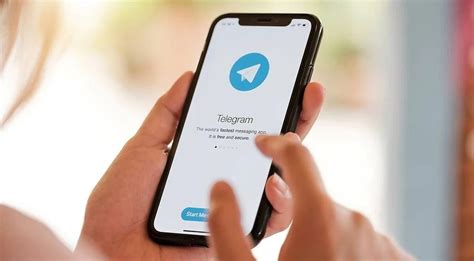
Чтобы зарегистрироваться в Стиме на ПК, следуйте этим простым шагам:
- Откройте веб-браузер на вашем ПК и перейдите на официальный сайт Steam.
- На главной странице найдите кнопку "Установить Steam" и нажмите на нее.
- Скачайте установочный файл для вашей операционной системы (Windows, MacOS, Linux) и запустите его.
- Следуйте инструкциям установщика, чтобы установить Steam на ваш ПК.
- После установки Steam запустите программу и на главном экране нажмите на кнопку "Создать аккаунт".
- Заполните все необходимые поля в форме регистрации, включая ваше имя пользователя, пароль и электронную почту.
- После заполнения формы нажмите на кнопку "Продолжить" и подтвердите вашу регистрацию через электронную почту.
- Теперь у вас есть аккаунт в Стиме! Вы можете войти в него при каждом последующем запуске программы.
Теперь вы можете покупать и загружать игры, общаться с друзьями, присоединяться к сообществам и многое другое на платформе Steam.
Инструкция для мобильного устройства
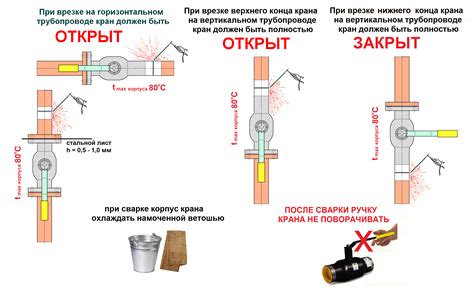
Шаг 1: Откройте мобильный браузер на вашем устройстве и введите в адресной строке "steampowered.com".
Шаг 2: После загрузки страницы вы увидите различные разделы на главной странице Стима. Нажмите на иконку "Войти" в верхнем правом углу.
Шаг 3: Появится окно с предложением войти в аккаунт или создать новый. Нажмите на кнопку "Создать аккаунт".
Шаг 4: Введите вашу электронную почту в поле "Адрес электронной почты" и придумайте пароль для вашего аккаунта. Нажмите кнопку "Продолжить".
Шаг 5: Введите ваше имя пользователя в поле "Имя пользователя". Вы можете использовать любое уникальное имя для вашего аккаунта. Нажмите кнопку "Продолжить".
Шаг 6: Выберите страну проживания из выпадающего списка. Это позволит установить соответствующую валюту в вашем аккаунте. Нажмите кнопку "Продолжить".
Шаг 7: Если у вас есть Steam Guard, вы можете настроить двухфакторную аутентификацию. Введите код безопасности в поле "Steam Guard code" или создайте новый. Нажмите кнопку "Продолжить".
Шаг 8: Согласитесь с условиями использования Стима, отметив флажок в соответствующем поле. Нажмите кнопку "Принять" для завершения регистрации.
| Шаг | Описание |
|---|---|
| 1 | Откройте мобильный браузер и введите "steampowered.com" |
| 2 | Нажмите на иконку "Войти" |
| 3 | Выберите "Создать аккаунт" |
| 4 | Введите почту и пароль |
| 5 | Введите имя пользователя |
| 6 | Выберите страну проживания |
| 7 | Настройте двухфакторную аутентификацию (по желанию) |
| 8 | Согласитесь с условиями использования и завершите регистрацию |
Как создать аккаунт
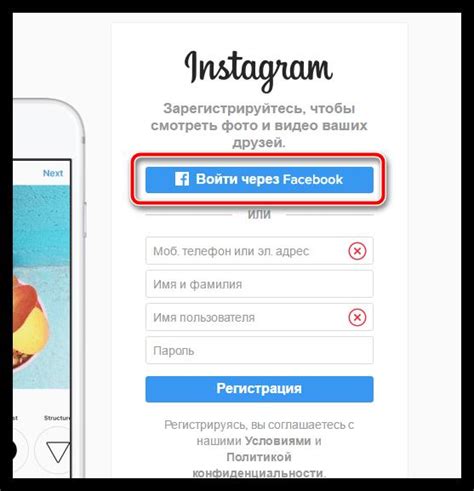
Для того чтобы создать аккаунт в Steam, следуйте этой простой инструкции:
- Перейдите на официальный сайт Steam по адресу www.steampowered.com
- На главной странице найдите кнопку "Войти" и нажмите на нее
- После открытия страницы входа, вы увидите кнопку "Создать аккаунт" - нажмите на нее
- Заполните все обязательные поля в форме регистрации, включая вашу учетную запись электронной почты и пароль
- Придумайте уникальное имя пользователя, которое будет отображаться другим пользователям Steam
- Прочтите и примите условия использования Steam и жмите кнопку "Принять"
- Подтвердите вашу учетную запись электронной почты, перейдя по ссылке, которую вы получите на указанный вами адрес
Поздравляю! Вы успешно создали аккаунт в Steam. Теперь вы можете наслаждаться всеми возможностями этой популярной игровой платформы.
Выбор логина и пароля

Логин
При выборе логина в Стиме стоит учитывать несколько важных моментов. Во-первых, логин должен быть уникальным и не занятым другим пользователем. Во-вторых, он должен быть запоминающимся и не слишком сложным для введения при авторизации. Рекомендуется избегать использования личных данных, таких как имя или дата рождения, чтобы не стать жертвой хакерских атак. Используйте свою фантазию!
Подсказка: Вы можете создать логин, связанный с вашими интересами или псевдонимом. Например, если вы любите играть в шутеры, можете выбрать что-то вроде "ProSniper" или "MasterGamer". Или можете использовать свою фамилию с добавлением необычного слова или числа.
Пароль
Выбор пароля важен для обеспечения безопасности вашей учетной записи. Старайтесь создать пароль, содержащий как минимум 8 символов, включающих цифры, строчные и прописные буквы, а также специальные символы. Избегайте очевидных паролей, таких как "12345678" или "password". Чтобы пароль был легче запомнить, вы можете использовать комбинацию основного слова с числом или символом. Например, "Gamer2023!" или "SecureP@ssw0rd".
Подсказка: Если вы любите использовать один и тот же пароль для разных сайтов, рекомендуется использовать менеджер паролей, такой как LastPass или KeePass. Они помогут автоматически запоминать и генерировать пароли, что значительно повысит безопасность вашей учетной записи в Стиме.
Подтверждение электронной почты
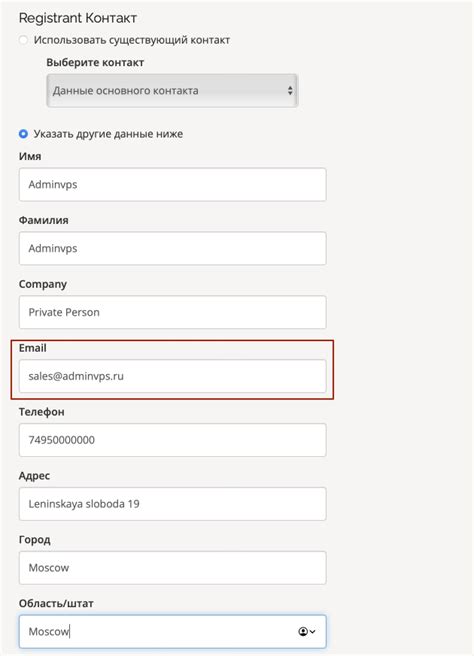
Чтобы завершить регистрацию в Steam, необходимо подтвердить свою электронную почту. Это важный шаг, так как он помогает обеспечить безопасность вашего аккаунта.
После заполнения формы регистрации вы получите письмо на указанный вами адрес электронной почты. Откройте это письмо и следуйте приведенной в нем инструкции, чтобы подтвердить свою почту.
В некоторых случаях письмо с подтверждением может попасть в папку "Спам" или "Нежелательная почта". Проверьте эти папки, если не видите письма в основной папке входящих.
Хорошая практика - добавить адрес отправителя в свой адресную книгу или список контактов. Это поможет предотвратить автоматическую фильтрацию писем от Steam и гарантировать доставку важных системных уведомлений.
Если вы не получили письмо с подтверждением, проверьте правильность написания вашей электронной почты при регистрации. Если адрес почты указан неверно, вернитесь на страницу регистрации и введите корректный адрес.
После успешного подтверждения электронной почты вам станут доступны все функции Steam, и вы сможете начать покупать и загружать игры, общаться с друзьями и участвовать в сообществе Steam.
Важно: Если вы не подтвердите свою электронную почту в течение определенного времени после регистрации, ваш аккаунт может быть удален.
Убедитесь, что проверили свою почту и завершили процесс подтверждения, чтобы получить полный доступ к функциям Steam.
Загрузка и установка клиента Стим

Для начала процесса регистрации в Стиме необходимо загрузить и установить официальный клиент Steam на ваше устройство. Клиент позволяет получить полный доступ ко всем игровым возможностям, сообществу, магазину и другим функциям Стима.
Для ПК:
- Откройте официальный сайт Стима в веб-браузере по ссылке https://store.steampowered.com.
- На главной странице вы найдете кнопку "Установить Steam". Нажмите на нее, чтобы начать загрузку клиента.
- После завершения загрузки откройте установочный файл и следуйте инструкциям на экране для установки клиента.
- После установки запустите клиент Steam, где вас попросят ввести данные для входа или создать новую учетную запись. Если у вас еще нет аккаунта, переходите к разделу "Регистрация в Стиме".
Для мобильного устройства:
- Перейдите в официальный магазин приложений вашей платформы (App Store для iOS или Google Play для Android).
- В поисковой строке введите "Steam" и найденное официальное приложение Steam.
- Нажмите кнопку "Установить" и дождитесь окончания загрузки и установки приложения.
- После установки запустите приложение Steam на вашем мобильном устройстве, где вас попросят ввести данные для входа или создать новую учетную запись. Если у вас еще нет аккаунта, переходите к разделу "Регистрация в Стиме".
После успешной установки клиента Steam вы будете готовы приступить к процессу регистрации и начать исследование огромного мира игровой платформы Стим!
Настройка профиля
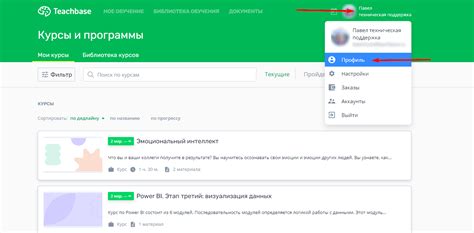
После успешной регистрации в Steam вы можете приступить к настройке своего профиля, чтобы сделать его более информативным и интересным для других пользователей:
1. Загрузите аватар
Аватар - это изображение, которое будет отображаться рядом с вашим именем на странице профиля и во всех ваших взаимодействиях в Steam. Вы можете загрузить свою собственную картинку или выбрать одну из предложенных вариантов. Для загрузки аватара перейдите на страницу профиля и нажмите на кнопку "Изменить аватар".
2. Добавьте информацию о себе
Вы также можете добавить некоторую информацию о себе на странице профиля. Расскажите, кто вы, какие игры вам нравятся, какие достижения вы получили и т. д. Это поможет другим пользователям узнать вас лучше и найти общие интересы.
3. Настройте приватность
Steam предлагает различные настройки приватности для своих пользователей. Вы можете регулировать, кто видит вашу онлайн-статус, список ваших контактов, комментарии на вашей странице профиля и многое другое. Вам будет доступен выбор между "Публичным", "Только для друзей" и "Приватным" режимами.
4. Подключите социальные сети
Если вы хотите связать ваш профиль Steam с другими социальными сетями, такими как Facebook или Twitter, вы можете сделать это в настройках профиля. Это позволит вам легко обмениваться информацией о своих достижениях в играх с вашими друзьями и подписчиками.
5. Создайте витрину
В Steam есть возможность создавать витрины, на которых вы можете показать другим пользователям ваши любимые игры, достижения, предметы и прочее. Вы можете настраивать видимость каждого элемента на витрине и делиться ею с друзьями.
Следуя этим простым шагам, вы сможете настроить свой профиль Steam и сделать его уникальным и интересным для других пользователей.
Добавление друзей
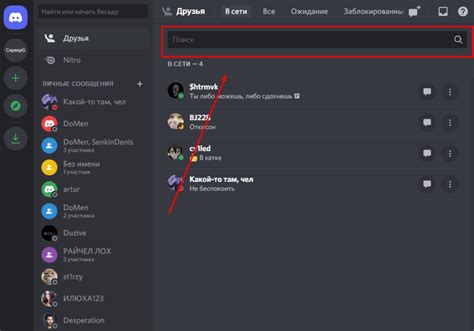
После регистрации в Steam вы можете начать добавлять друзей и общаться с ними внутри платформы. Вот как это сделать:
1. Откройте приложение Steam на своем устройстве и войдите в свою учетную запись. Если у вас еще нет учетной записи Steam, проследуйте по инструкции в предыдущем разделе, чтобы зарегистрироваться.
2. Найдите поисковую строку в верхней части приложения Steam и введите имя пользователя или электронную почту человека, которого вы хотите добавить в друзья.
3. Нажмите на кнопку "Поиск" или нажмите клавишу Enter, чтобы начать поиск. Steam покажет вам список результатов, соответствующих вашему запросу.
4. Если вы нашли нужного человека, нажмите на его имя, чтобы открыть его профиль.
5. В открывшемся профиле нажмите на кнопку "Добавить в друзья".
6. Steam отправит запрос на добавление в друзья выбранному пользователю. Он должен подтвердить запрос, чтобы вы стали друзьями.
7. Пользователь, которого вы добавили в друзья, будет виден в вашем списке друзей. Вы сможете обмениваться сообщениями, приглашать друг друга в игры и увидеть статус онлайн-присутствия друга.
Теперь вы знаете, как добавлять друзей в Steam и начинать общаться с ними. Не стесняйтесь исследовать функции платформы и наслаждаться социальным взаимодействием с другими игроками!
Покупка и активация игр
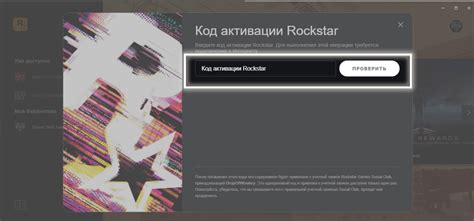
После успешной регистрации в Стиме, вы можете приступить к покупке и активации игр. Для этого следуйте простым инструкциям:
- Откройте клиент Стим на вашем компьютере или мобильном устройстве.
- Войдите в свою учетную запись с помощью зарегистрированного логина и пароля.
- После входа в систему вы попадете на главную страницу Стима, где отображаются различные игры и предложения.
- Найдите интересующую вас игру, используя поиск или просматривая категории.
- Выберите игру и нажмите на кнопку "Добавить в корзину" или "Купить".
- Проверьте информацию о выбранной игре, ее цену и возможные дополнения.
- Выберите способ оплаты, введите необходимую информацию и подтвердите покупку.
- После успешной оплаты игра будет добавлена в вашу библиотеку Стима.
- Чтобы активировать игру, нажмите на вкладку "Библиотека" и найдите приобретенную игру.
- Нажмите на игру правой кнопкой мыши и выберите "Установить" или "Активировать".
- Следуйте инструкциям на экране для завершения установки или активации игры.
Теперь вы готовы покупать и активировать игры в Стиме. Приобретенные игры будут доступны для загрузки и запуска в любое время, когда вам захочется поиграть.
Как получить доступ к бета-версиям игр на Стиме
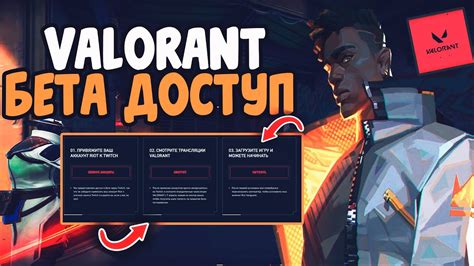
Следующий способ получить доступ к бета-версиям игр на Стиме подходит как для ПК, так и для мобильных устройств:
- Зайдите в свою учетную запись Стиме на сайте или в приложении.
- Перейдите на страницу со списком игр. Она находится в меню "Библиотека" или на главной странице со списком игр.
- Выберите интересующую вас игру из списка.
- На странице игры найдите раздел "Совместимость" или "Бета-версии".
- Если в списке доступных бета-версий есть интересующая вас версия, нажмите на нее.
- Чтобы получить доступ к бета-версии, придется ввести специальный код (если он есть) или просто нажать кнопку "Присоединиться к бета-версии".
- Подождите, пока игра обновится до выбранной вами бета-версии. Это может занять некоторое время, в зависимости от размера и скорости загрузки обновления.
- Когда обновление завершится, вы сможете запустить игру и играть в бета-версии на Стиме.
Обратите внимание, что бета-версии игр могут быть нестабильными и содержать ошибки. Участие в тестировании бета-версий может быть полезным для разработчиков, но учтите, что это может повлиять на вашу игровую идентификацию и сохраненные файлы.